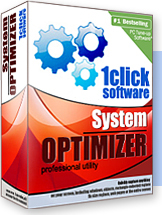EdyPk Blog - Sekarang saya akan membahas sedikit mengenai cara upgrade Acces Point Linksys WRT54GL Versi 1.1 ke dd-wrt Versi 24 Standart Generic, Karena firmware bawaan Linksys WRT54GL terasa kurang power full untuk yang biasa mainan WIFI, berikut saya akan share tutorial bagaimana cara dan langkah-langkah untuk upgrade firmware nya.
Baik langsung saja, proses upgrade firmware Linksys WRT54GL sangatlah mudah, tetapi sebelumnya sobat siapkan dulu semua peralatan atau perangkat yang diperlukan, misalnya AP Linksys itu sendiri dan download software upgradenya, berikut langkah-langkahnya tapi sebelumnya sobat harus ketahui untuk meng-upgrade Linksys WRT54GL ke dd-wrt v24 standart generic sobat harus upgrade dulu ke dd-wrt v24 mini generic (penting), nah untuk selanjutnya mari kita simak bersama.
* Pertama Sobat download dulu firmware upgrade dd-wrt v24 mini generic nya disini dan firmware upgrade dd-wrt v24 standart generic nya disini dan jangan lupa setelah selesai download Sobat ektrak dulu filenya
* Selanjutnya nyalakan perangkat Linksys WRT54GL dan komputer/laptop nya
* Kemudian pasangkan kabel UTP ke salah satu dari 4 Port LAN dengan port kartu jaringan di komputer/laptop Sobat, port 1 LAN pada Linksys WRT54GL merupakan pilihan yang baik (bukan port internet/WAN)
* Set IP address pada komputer anda dengan modus DHCP. Hal ini dimaksudkan agar komputer anda mendapatkan IP address dari wireless router
* Lakukan hardware reset terhadap perangkat Linksys WRT54GL Sobat dengan cara menekan tombol reset yang ada pada bagian belakang perangkat Linksys WRT54GL anda beberapa saat, kira-kira 10 detik.
* Buka web browser, dan ketik alamat http://192.168.1.1 pada address bar web browser Sobat kemudian tekan enter, tunggu beberapa saat
* Pada prompt login, kosongkan kolom User Name: dan masukkan “admin” (tanpa tanda kutip) pada kolom password dan tekan enter
* Dan kemudian Sobat pun dihadapakan pada halaman menu setingan linksys WRT54GL berbasis web browser seperti gambar dibawah
Pada halaman web router, pilih menu Administration lalu Sobat pilih menu Firmware Upgrade. Pada halaman Firmware Upgrade, klik tombol browse, lalu Sobat pilih firmware DD-WRT tipe mini generic yang telah Sobat download dan ektrak sebelumnya, perlu Sobat ingat upgrade harus bertahap yaitu dengan versi dd-wrt.v24 mini generic.bin dulu. Lalu klik tombol Upgrade
* Tunggu proses Upgrade selesai, dan ingat!! JANGAN MENGINTERUPSI PROSES UPGRADE tersebut.
* Biarkan sekitar 2 menit setelah router reboot secara otomatis
* Usahakan Sobat lihat respon router dengan memberikan perintah ping -t 192.168.1.1. Amati selama proses upgrade, biasanya pada kasus-kasus tertentu url http://192.168.1.1 baru bisa diakses pada web browser setelah ada reply dari router tersebut
Setelah proses Upgrade pertama selesai, lakukan hardware reset seperti langkah sebelumnya. Jangan cemas router Sobat brick..!! Bila tidak dapat diakses setelah me-reboot otomatis, lakukanlah hardware reset seperti langkah sebelumnya.
Arahkan kembali browser Sobat ke alamat http://192.168.1.1 kemudian tekan enter maka akan muncul menu page dd-wrt v24 mini generic
# Pilih menu Administration, maka aka muncul prompt login. Pada prompt login, masukan username "root" dan password "admin" tanpa tanda kutip kemudian OK
# Pada menu Administration, pilih menu Firmware Upgrade, kemudian klik tombol Browse, lalu pilih firmware DD-WRT v24 standard generic (dd-wrt.v24_std_generic.bin) yang telah Sobat download dan ekstrak sebelumnya
Kemudian klik tombol Upgrade. Tunggu proses Upgrade selesai, dan Sobat ingat. JANGAN MENGINTERUPSI PROSES UPGRADE tersebut
Terakhir setelah proses Upgrade selesai, lakukan hardware reset seperti langkah sebelumnya
Arahkan kembali browser Sobat ke alamat http://192.168.1.1 dan akan muncul halaman dd-wrt v24 standat generic
Demikian langkah-langkah cara upgrade AP Linksys WRT54GL ke firmware dd-wrt v24 standart generic, selamat mencoba.
Sekian dulu informasi Cara Upgrade Linksys WRT54GL Versi 1.1, semoga bermanfaat ya :)
Baik langsung saja, proses upgrade firmware Linksys WRT54GL sangatlah mudah, tetapi sebelumnya sobat siapkan dulu semua peralatan atau perangkat yang diperlukan, misalnya AP Linksys itu sendiri dan download software upgradenya, berikut langkah-langkahnya tapi sebelumnya sobat harus ketahui untuk meng-upgrade Linksys WRT54GL ke dd-wrt v24 standart generic sobat harus upgrade dulu ke dd-wrt v24 mini generic (
* Pertama Sobat download dulu firmware upgrade dd-wrt v24 mini generic nya disini dan firmware upgrade dd-wrt v24 standart generic nya disini dan jangan lupa setelah selesai download Sobat ektrak dulu filenya
* Selanjutnya nyalakan perangkat Linksys WRT54GL dan komputer/laptop nya
* Kemudian pasangkan kabel UTP ke salah satu dari 4 Port LAN dengan port kartu jaringan di komputer/laptop Sobat, port 1 LAN pada Linksys WRT54GL merupakan pilihan yang baik (bukan port internet/WAN)
* Set IP address pada komputer anda dengan modus DHCP. Hal ini dimaksudkan agar komputer anda mendapatkan IP address dari wireless router
* Lakukan hardware reset terhadap perangkat Linksys WRT54GL Sobat dengan cara menekan tombol reset yang ada pada bagian belakang perangkat Linksys WRT54GL anda beberapa saat, kira-kira 10 detik.
* Buka web browser, dan ketik alamat http://192.168.1.1 pada address bar web browser Sobat kemudian tekan enter, tunggu beberapa saat
* Pada prompt login, kosongkan kolom User Name: dan masukkan “admin” (tanpa tanda kutip) pada kolom password dan tekan enter
* Dan kemudian Sobat pun dihadapakan pada halaman menu setingan linksys WRT54GL berbasis web browser seperti gambar dibawah
Pada halaman web router, pilih menu Administration lalu Sobat pilih menu Firmware Upgrade. Pada halaman Firmware Upgrade, klik tombol browse, lalu Sobat pilih firmware DD-WRT tipe mini generic yang telah Sobat download dan ektrak sebelumnya, perlu Sobat ingat upgrade harus bertahap yaitu dengan versi dd-wrt.v24 mini generic.bin dulu. Lalu klik tombol Upgrade
* Tunggu proses Upgrade selesai, dan ingat!! JANGAN MENGINTERUPSI PROSES UPGRADE tersebut.
* Biarkan sekitar 2 menit setelah router reboot secara otomatis
* Usahakan Sobat lihat respon router dengan memberikan perintah ping -t 192.168.1.1. Amati selama proses upgrade, biasanya pada kasus-kasus tertentu url http://192.168.1.1 baru bisa diakses pada web browser setelah ada reply dari router tersebut
Setelah proses Upgrade pertama selesai, lakukan hardware reset seperti langkah sebelumnya. Jangan cemas router Sobat brick..!! Bila tidak dapat diakses setelah me-reboot otomatis, lakukanlah hardware reset seperti langkah sebelumnya.
Arahkan kembali browser Sobat ke alamat http://192.168.1.1 kemudian tekan enter maka akan muncul menu page dd-wrt v24 mini generic
# Pilih menu Administration, maka aka muncul prompt login. Pada prompt login, masukan username "root" dan password "admin" tanpa tanda kutip kemudian OK
# Pada menu Administration, pilih menu Firmware Upgrade, kemudian klik tombol Browse, lalu pilih firmware DD-WRT v24 standard generic (dd-wrt.v24_std_generic.bin) yang telah Sobat download dan ekstrak sebelumnya
Kemudian klik tombol Upgrade. Tunggu proses Upgrade selesai, dan Sobat ingat. JANGAN MENGINTERUPSI PROSES UPGRADE tersebut
Terakhir setelah proses Upgrade selesai, lakukan hardware reset seperti langkah sebelumnya
Arahkan kembali browser Sobat ke alamat http://192.168.1.1 dan akan muncul halaman dd-wrt v24 standat generic
Demikian langkah-langkah cara upgrade AP Linksys WRT54GL ke firmware dd-wrt v24 standart generic, selamat mencoba.
Sekian dulu informasi Cara Upgrade Linksys WRT54GL Versi 1.1, semoga bermanfaat ya :)